电脑配置截屏保存文件的方法是什么?
- 电子知识
- 2025-04-02
- 15
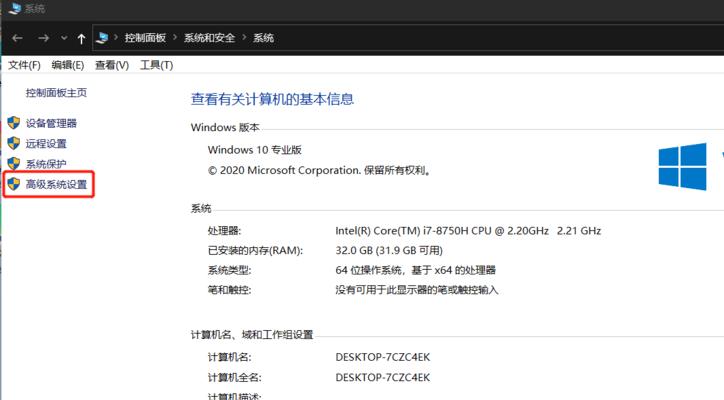
在这个数字化时代,截屏功能已成为我们向他人展示电脑屏幕内容的常用方式之一。了解如何正确配置截屏并保存文件,对于分享电脑使用经验或者技术支持来说至关重要。无论你是电脑新手...
在这个数字化时代,截屏功能已成为我们向他人展示电脑屏幕内容的常用方式之一。了解如何正确配置截屏并保存文件,对于分享电脑使用经验或者技术支持来说至关重要。无论你是电脑新手还是资深用户,这篇文章都将为你提供一个全面的指南,教你如何设置电脑截屏并保存到文件。
一、认识截屏的意义及其应用
截屏不仅限于简单的屏幕复制,它可以延伸到教育、工作、娱乐等多个领域。你可以通过截屏向别人展示操作步骤、分享有趣的游戏画面,或者捕捉软件错误的瞬间以便寻求帮助。正因为其多样的应用场景,提高截屏的效率与质量,对于用户来说显得尤为重要。
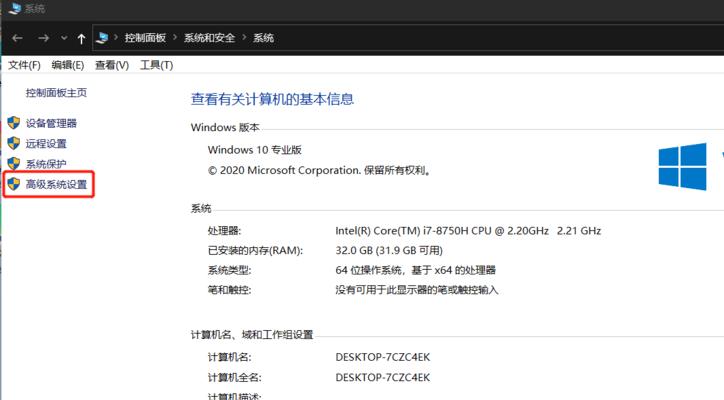
二、电脑截屏保存文件的几种方法
2.1使用键盘快捷键截屏
2.1.1Windows系统:
Windows系统内置了多种截屏工具,最简单快捷的方法就是使用键盘上的“PrtScn”按钮,通常与“PrintScreen”标注在一起,操作步骤如下:
1.按下“PrtScn”键,此时屏幕会闪一下,表示截屏已保存至剪贴板。
2.打开“画图”或“Photoshop”等图片编辑软件。
3.在编辑软件中选择“粘贴”或者使用快捷键“Ctrl+V”,即可将截图粘贴进来。
4.然后你可以编辑截图,并使用“保存”功能,选择保存格式如PNG、JPG等。
2.1.2macOS系统:
macOS系统同样配备了快速截屏的快捷键,使用方法如下:
1.如果要截取整个屏幕,按下“Command+Shift+3”。
2.如果要截取屏幕的特定部分,按下“Command+Shift+4”,然后用鼠标拖动选择区域。
3.截获的图片会自动保存到桌面。
2.2使用软件工具截屏
除了快捷键外,还可以使用许多第三方软件进行截屏,比如QQ截图、Snip&Sketch和Lightshot等。下面以QQ截图为例,介绍步骤:
1.首先确保你已经安装了QQ,并登陆账号。
2.同时按下“Ctrl+Alt+A”即可激活QQ截图工具。
3.选择截图方式并截取屏幕内容。
4.截图完成后,会弹出编辑窗口,你可以进行编辑、添加文字或箭头等标记。
5.最后保存到你希望的位置。
2.3使用系统自带的截图工具
2.3.1Windows系统内置的截图工具:
Windows系统提供的“截图工具”可进行更复杂的截图操作,步骤如下:
1.在搜索栏输入“截图工具”,然后打开它。
2.根据需要选择“矩形截图”、“自由形截图”、“窗口截图”或“全屏截图”。
3.截图后可以进行简单的编辑和标注,完成后保存。
2.3.2macOS系统的Screencapture工具:
macOS系统提供了更专业的截图工具“Screencapture”,使用方法如下:
1.打开终端。
2.输入命令“screencapture”及其参数,例如“screencapture-T5文件名.png”可以设定延迟5秒截图。
3.保存截图至指定位置。
2.4利用专业软件进行截屏
对于专业的视频制作和编辑人员来说,他们经常需要更高质量的截屏和视频录制功能。此时,可以考虑使用专业的屏幕录制软件,例如OBSStudio、Camtasia等。
以OBSStudio为例,操作步骤如下:
1.下载并安装OBSStudio。
2.启动OBS,添加视频捕捉设备,并配置输出路径和格式。
3.点击开始录制,可以进行屏幕截取或录制。
4.完成后,可在指定路径找到截屏或视频文件。
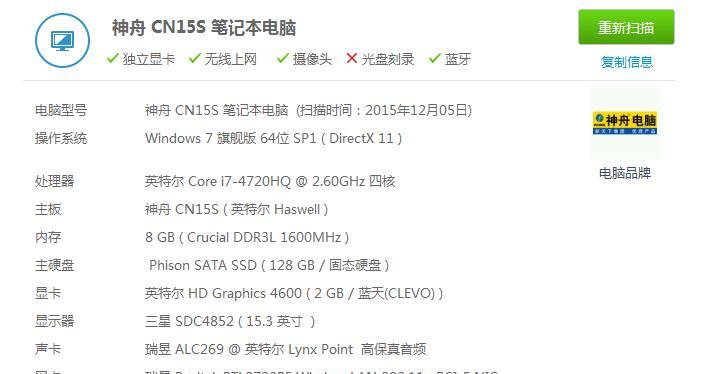
三、优化截屏保存文件的方法
3.1选择合适的文件格式
通常情况下,PNG格式的截图文件质量较高,且拥有透明背景的特性,适用于大多数情况。而JPG格式则适用于不需要透明背景且对文件大小有要求的情况。TIFF文件适合需要极高图像质量的场合,但文件较大。
3.2提高截屏的效率
为了提高截屏效率,可以对快捷键进行自定义设置,使其更符合你的使用习惯。同时,定期清理截图文件,保持电脑存储空间有序。
3.3截屏前的准备工作
建议在截屏前关闭不必要的应用程序窗口,确保截取的内容整洁有序。针对性地截取你需要的部分,避免多次操作和不必要的截图存储。
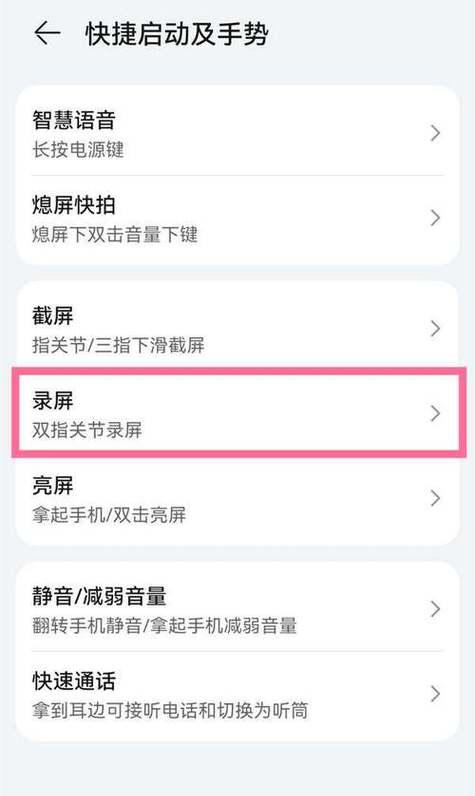
四、常见问题与解决对策
4.1截屏时如何快速访问
为了避免在截屏时临时寻找保存路径,你可以在截图工具的设置中预设好默认的保存路径,提高工作效率。
4.2截屏后图片文件去哪了
如果没有特别设置,许多系统截图工具会先将截图保存于剪贴板,然后再保存到临时文件夹或桌面。确保你访问了正确的文件夹。
4.3如何截取滚动屏幕内容
对于需要截取超过屏幕显示范围的长网页或文档,可以使用系统滚动截图功能或借助第三方软件工具。
五、深度拓展:截屏功能背后的原理
截屏功能背后是操作系统底层的图形处理能力。不同操作系统和设备供应商为用户提供了不同的截屏技术,以满足各种需求。我们在使用截屏功能时,实际上是调用了操作系统提供的API接口或硬件级别的图像捕获服务。这些技术随着操作系统的更新不断进步,使得用户可以更加便捷、高效地获取屏幕内容。
六、
通过本文的介绍,相信你已经掌握了不同操作系统的电脑配置截屏保存文件的方法。不管是使用快捷键、软件工具还是系统自带的截图功能,都能够满足你不同的需求。选择适合自己的方式,提高工作效率,让屏幕内容分享变得更加简单。记得定期根据实际情况对策略进行调整和优化,以适应不断变化的使用场景。
本文链接:https://www.usbzl.com/article-45840-1.html

